Der Dark Mode ist für viele Android User wichtiger Bestandteil, denn damit lassen sich alle Oberflächenfarben des Android Systems dunkel einstellen. Das schont die Augen und spart auch noch den Akku, da dunkle Farben weniger Energie verbrauchen als Helle.
Wie aber kann der Dark Mode auf dem Samsung Galaxy S10 aktiviert werden?
Wir möchten Ihnen in dieser Anleitung Schritt für Schritt beschreiben, wie der Dark Mode auf dem Samsung Galaxy S10 aktiv geschalten werden kann:
Dark Mode auf dem Samsung Galaxy S10 nutzen – So wird’s gemacht
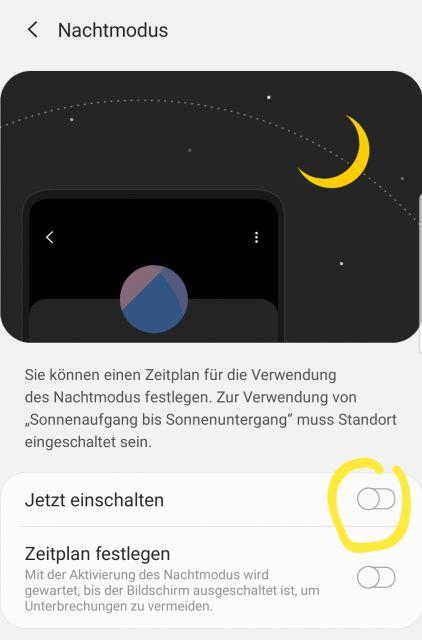
1. Öffnen Sie vom Homescreen aus die Einstellungen.
2. Navigieren Sie auf den Menüpunkt „Anzeige“ und dann weiter auf „Nachtmodus“.
3. Setzen Sie den Schalter bei „Jetzt einschalten“ auf aktiv, um den Dark Mode zu aktivieren.
Bitte beachten Sie, dass der Dark Mode auf dem Samsung Galaxy S10 nur in Samsung Apps, sowie der Android Oberfläche aktiviert werden kann.
Drittanbieter Apps, wie zum Beispiel WhatsApp, Instagram etc. werden nicht unterstützt.
Hier sehen Sie die Aktivierung des Dark Mode auf dem Smartphone nochmal im Detail in unserer Videoanleitung:
Dark Mode über Statusleiste aktivieren
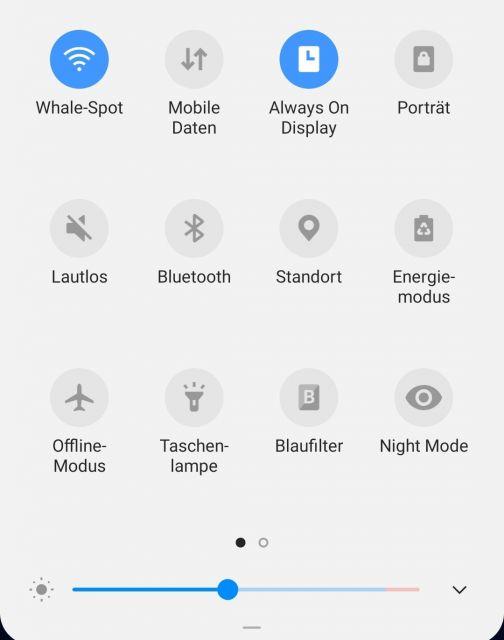
Der Dark Mode kann auf dem Samsung Galaxy S9 auch über die Statusleiste/ Benachrichtigungsleiste aktiviert werden.
Ziehen Sie dazu die Leiste mit zwei Fingern in die Mitte des Displays und wählen Sie das Toggle „Nachtmodus“ an.
Sie wissen nun, wie man auf dem Samsung Galaxy S10 schnell und unkompliziert den Dark Mode bzw. den Nachtmodus aktivieren und so die Android One UI Oberfläche dunkel anzeigen lassen kann.

 Manuel beschäftigt sich seit mehr als 15 Jahren mit Technik, insbesondere mit Handys, Smartphones und PC-Systemen und teilt seine Leidenschaft hier im Blog mit Anderen. Wenn er jemandem bei einem Technik Problem helfen kann, dann freut er sich besonders darüber.
Manuel beschäftigt sich seit mehr als 15 Jahren mit Technik, insbesondere mit Handys, Smartphones und PC-Systemen und teilt seine Leidenschaft hier im Blog mit Anderen. Wenn er jemandem bei einem Technik Problem helfen kann, dann freut er sich besonders darüber.